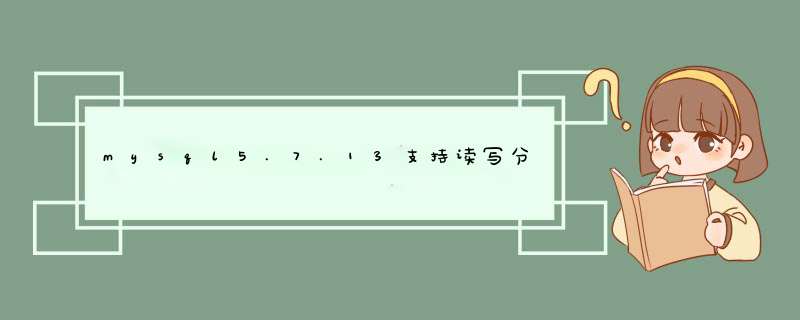
1.确认环境
linux centos 7--64bit
2.准备材料
lua
mysql-proxy
3.安装lua
[root@bogon ~]# mkdir /opt/install/
[root@bogon ~]# cd /opt/install/
[root@bogon install]# tar zxvf lua-5.2.3.tar.gz
[root@bogon install]# cd lua-5.3.3
[root@bogon install]# make linux test
<pre name="code" class="plain">若没有错误择执行
[root@bogon install]# make linux
<pre name="code" class="plain">[root@bogon install]# make install
写入环境变量
[root@bogon install]# export LUA_CFLAGS="-I/usr/local/include" LUA_LIBS="-L/usr/local/lib -llua -ldl" LDFLAGS="-lm"
若是显示
readline/readline.h: No such file or directory
择需要安装
yum install readline-devel
4.安装mysql-proxy
[root@bogon install]# cd /opt/install
[root@bogon install]# tar zxvf mysql-proxy-0.8.5-linux-glibc2.3-x86-64bit.tar.gz
[root@bogon install]# mkdir /opt/mysql-proxy/
[root@bogon install]# cp /opt/install/mysql-proxy-0.8.4-linux-rhel5-x86-32bit/* /opt/mysql-proxy/
[root@bogon install]# cd /opt/mysql-proxy/
[root@bogon install]# export PATH=$PATH:/opt/mysql-proxy/bin/ #写入环境变量
5.编辑mysql-proxy配置文件
[root@bogon install]# cp share/doc/mysql-proxy/rw-splitting.lua ./
[root@bogon install]# vi rw-splitting.lua
6修改以下配置文件内容
if not proxy.global.config.rwsplit then
proxy.global.config.rwsplit = {
min_idle_connections = 4, # 4改成1
max_idle_connections = 8, # 8改成1
is_debug = false
}
end
7.执行任务
[root@bogon install]# mysql-proxy --proxy-read-only-backend-addresses=192.168.23.132:3306
<span style="white-space:pre"> </span>--proxy-backend-addresses=192.168.2.131:3306 --proxy-lua-script=/opt/mysql-proxy/share/rw-splitting.lua &
proxy-read-only-backend-addresses:从库的地址
<pre name="code" class="plain">proxy-backend-addresses: 主库的地址
<pre name="code" class="plain">proxy-lua-script=rw-spliting.lua脚本的路径
8.查看监听情况
[root@bogon install]# netstat -tlp | grep mysql-proxy
tcp0 0 *:yo-main *:* LISTEN 13364/mysql-proxy
9.创建用于读写分离的数据库连接用户
CREATE USER 'proxy'@'ip' IDENTIFIED BY '000000'
GRANT ALL ON *.* TO 'proxy1'@'ip' IDENTIFIED BY '000000'
FLUSH PRIVILEGES
10.设置mysql-proxy服务脚本
#!/bin/sh
#
# mysql-proxy This script starts and stops the mysql-proxy daemon
#
# chkconfig: - 78 30
# processname: mysql-proxy
# description: mysql-proxy is a proxy daemon to mysql
# Source function library.
. /etc/rc.d/init.d/functions
#PROXY_PATH=/usr/local/bin
PROXY_PATH=/opt/mysql-proxy/bin
prog="mysql-proxy"
# Source networking configuration.
. /etc/sysconfig/network
# Check that networking is up.
[ ${NETWORKING} = "no" ] &&exit 0
# Set default mysql-proxy configuration.
#PROXY_OPTIONS="--daemon"
PROXY_OPTIONS="--proxy-read-only-backend-addresses=192.168.23.132:3306 --proxy-backend-addresses=192.168.23.131:3306 --proxy-lua-script=/opt/mysql-proxy/share/rw-splitting.lua"
PROXY_PID=/opt/mysql-proxy/run/mysql-proxy.pid
# Source mysql-proxy configuration.
if [ -f /etc/sysconfig/mysql-proxy ]then
. /etc/sysconfig/mysql-proxy
fi
PATH=$PATH:/usr/bin:/usr/local/bin:$PROXY_PATH
# By default it's all good
RETVAL=0
# See how we were called.
case "$1" in
start)
# Start daemon.
echo -n $"Starting $prog: "
$NICELEVEL $PROXY_PATH/mysql-proxy $PROXY_OPTIONS --daemon --pid-file=$PROXY_PID --user=root --log-level=debug --log-file=/opt/mysql-proxy/log/mysql-proxy.log
RETVAL=$?
echo
if [ $RETVAL = 0 ]then
touch /var/lock/subsys/mysql-proxy]
echo "ok"
fi
stop)
# Stop daemons.
echo -n $"Stopping $prog: "
killproc $prog
RETVAL=$?
echo
if [ $RETVAL = 0 ]then
rm -f /var/lock/subsys/mysql-proxy
rm -f $PROXY_PID
fi
restart)
$0 stop
sleep 3
$0 start
condrestart)
[ -e /var/lock/subsys/mysql-proxy ] &&$0 restart
status)
status mysql-proxy
RETVAL=$?
*)
echo "Usage: $0 {start|stop|restart|status|condrestart}"
RETVAL=1
esac
exit $RETVAL
11.启动脚本
[root@bogon init.d]# /opt/mysql-proxy/init.d/mysql-proxy start
你需要重新安装那些被 “dpkg warning” 缺失的软件。
尝试修复:
强制修复
1 sudo apt-get -f install2. 如果上一步无效。你需要过滤出被 dpkg warning 的软件,然后执行下面的命令,重新挨个安装
1 sudo apt-get install --reinstall "package name"用 warning 中具体的软件名代替上面命令中的 package name
比如:dpkg: warning: files list file for package 'libcap2:amd64' missingassuming package has no files currently installed
重新安装的命令就是:
1 sudo apt-get install --reinstall "libcap2:amd64"如果想偷懒,只需执行下面一行命令,原理同上——过滤出被 dpkg warning 的软件,然后安装
1 sudo -i for package in $(apt-get upgrade 2>&1 | grep "warning: files list file for package '" | sed -rn 's/.*package '\''([^'\'']+).*/\1/p') do apt-get install --reinstall "$package" done 首先要学会搜索。其次你这个问题可能情况是你安装Mysql时的数据部分指定的路径和My.cnf里的database=/...
不一至造成的。
解决方法是写成一致:
如何判定安装时的参数路径呢,如果是你本人配置通常会记得。但是其他人安装的。也是有办法的:比如下面的:
1、nginx编译参数:
your_nginx_dir/sbin/nginx -v
2、apache编译参数:
cat your_apache_dir/build/config.nice
3、php编译参数:
your_php_dir/bin/php -i |grep configure
4、mysql编译参数:
cat your_mysql_dir/bin/mysqlbug |grep configure
---------------------------------------------------
如果Cmake编译安装的Mysql可以通过。
mysql安装目录,这个可以通过find / -name mysql来确定位置。
然后在其安装目录的bin目录运行mysql_config,如下显示各个参数,将上面显示位置写在配置文件my.cnf中。再启动。
Usage: ./mysql_config [OPTIONS]
Options:
--cflags [-I/usr/local/mysql/include -g]
--include[-I/usr/local/mysql/include]
--libs [-L/usr/local/mysql/lib -lmysqlclient -lpthread -lz -lm -lrt -ldl]
--libs_r [-L/usr/local/mysql/lib -lmysqlclient_r -lpthread -lz -lm -lrt -ldl]
--plugindir [/usr/local/mysql/lib/plugin]
--socket [/var/lib/mysql/data/mysql.sock]
--port [0]
--version[5.5.20]
--libmysqld-libs [-L/usr/local/mysql/lib -lmysqld]
--variable=VAR VAR is one of:
pkgincludedir [/usr/local/mysql/include]
pkglibdir [/usr/local/mysql/lib]
plugindir [/usr/local/mysql/lib/plugin]
++++++++++++++++++++++++++++++++++++++
通常RPM安装都可以正常启动,除非你外更改了配置my.cnf
如果是RPM安装的
可以搜索 rpm -ql mysql
欢迎分享,转载请注明来源:内存溢出

 微信扫一扫
微信扫一扫
 支付宝扫一扫
支付宝扫一扫
评论列表(0条)